Если служба обновлений Windows работает не корректно, обновления не загружаются или не устанавливаются, то самый простой и эффективней способ решить проблему со службой Windows Update – восстановить ее исходные настройки. В этой статье мы покажем, как сбросить конфигурацию агента и службы обновлений Windows Update.
Обычно для диагностики проблем со службой Windows Update администратору необходимо проанализировать коды ошибок в логе %windir%\WindowsUpdate.log. Количество возможных ошибок, с которыми может столкнуться администратор при анализе журнала обновлений исчисляется сотнями (список ошибок Windows Update) и процесс их разрешения в основном нетривиальный. В некоторых случаях вместо детального анализа ошибок Windows Update, быстрее и проще сначала произвести полный сброс настроек службы Windows Update к начальным настройкам. После сброса Windows Update вы можете выполнить сканирование и поиск обновлений.
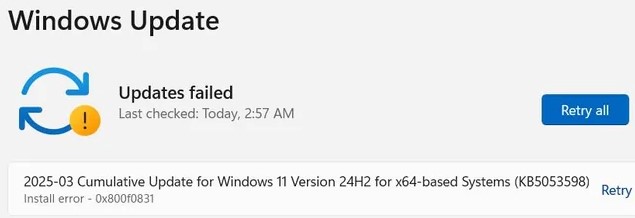
Средство устранения неполадок Центра обновления Windows
Прежде чем перейти к сбросу конфигурации центра обновления Windows, рекомендуем сначала попробовать встроенное средство для автоматического исправления проблем в службе обновления Windows – средство устранения неполадок Центра обновления Windows (Windows Update Troubleshooter).
В Windows 10 и 11 запустить утилиту диагностики Windows Update можно из панели Settings или с помощью команды:
msdt.exe /id WindowsUpdateDiagnostic
Для предыдущих версий Windows его придется скачать вручную по ссылкам ниже:
- Windows 11: Settings -> System -> Troubleshooter -> Other Troubleshooter -> Windows Update
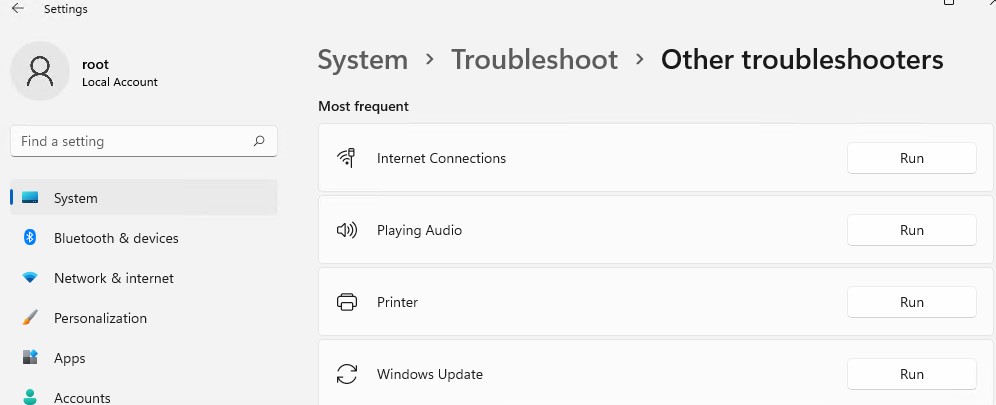
- Windows 10 – скачайте wu10.diagcab по ссылке https://aka.ms/wudiag , либо запустите локальную версию инструмента: Пуск -> Параметры -> Обновления и безопасность -> Устранение неполадок -> Центр обновлений Windows (Start -> Settings -> Updates and Security -> Troubleshoot -> Additional Troubleshooters-> Windows Updates – resolve problems that prevent you from updating windows).
 Для быстрого доступа к средствам исправления неполадок Windows можно использовать команду ms-settings:
Для быстрого доступа к средствам исправления неполадок Windows можно использовать команду ms-settings:ms-settings:troubleshoot - Windows 7 и Windows 8.1 —
- WindowsUpdate.diagcab (https://aka.ms/diag_wu). В связи с тем, что это версии ОС не поддерживаются, Microsoft удалила утилиту с сайта. Но вы все еще можете скачать ее через веб-архив.
Дождитесь пока средство устранения неполадок Центра обновления Windows выполнит сканирование и попытается автоматически исправить найденные ошибки в службе Windows Update и связанных компонентах.
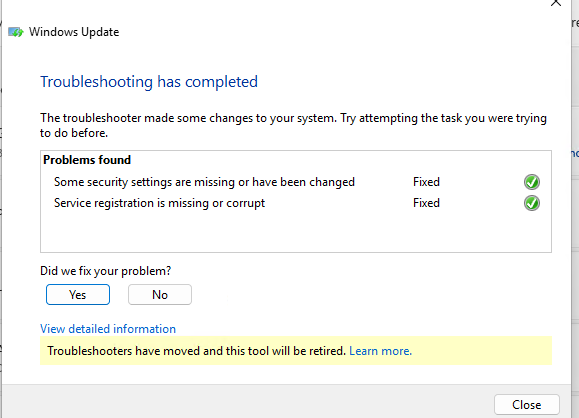
В моем случае утилита обнаружила отсутствие некоторых настроек безопасности и перерегистрировала службу wuauclt (Центр обновлений Windows). После этого нужно перезагрузить компьютер и попробовать выполнить поиск обновлений. Если обновления не загружаются или не устанавливаются, перейдите к следующему этапу.
Сброс настроек Windows Update с помощью PowerShell
Для сброса настроек агента и службы Windows Update можно использовать PowerShell модуль PSWindowsUpdate.
Установите модуль на свой компьютер из галереи скриптов PSGallery:
Install-Module -Name PSWindowsUpdate
Разрешите запуск PowerShell скриптов в текущей сессии:
Set-ExecutionPolicy –ExecutionPolicy RemoteSigned -force -Scope Process
Затем нужно импортировать модуль в сессию:
Import-Module PSWindowsUpdate
Для сброса компонентов Windows Update, выполните команду:
Reset-WUComponents –verbose
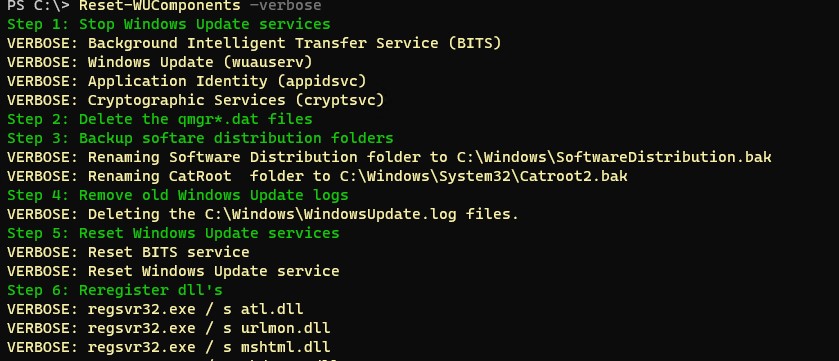
Команда Reset-WUComponents отключает службы, используемые Центром обновлений Windows, перерегистрирует dll, очищает каталог C:\Windows\SoftwareDistribution и пересоздает базу данных Windows Update (выполняет все те же операции, что описанный чуть BAT скрипт).
VERBOSE: Background Intelligent Transfer Service (BITS) VERBOSE: Windows Update (wuauserv) VERBOSE: Application Identity (appidsvc) VERBOSE: Cryptographic Services (cryptsvc) Step 2: Delete the qmgr*.dat files Step 3: Backup software distribution folders VERBOSE: Renaming Software Distribution folder to C:\Windows\SoftwareDistribution.bak VERBOSE: Renaming CatRoot folder to C:\Windows\System32\Catroot2.bak Step 4: Remove old Windows Update logs VERBOSE: Deleting the C:\Windows\WindowsUpdate.log files. Step 5: Reset Windows Update services VERBOSE: Reset BITS service VERBOSE: Reset Windows Update service Step 6: Reregister dll's VERBOSE: regsvr32.exe / s atl.dll VERBOSE: regsvr32.exe / s urlmon.dll VERBOSE: regsvr32.exe / s mshtml.dll VERBOSE: regsvr32.exe / s shdocvw.dll VERBOSE: regsvr32.exe / s browseui.dll VERBOSE: regsvr32.exe / s jscript.dll VERBOSE: regsvr32.exe / s vbscript.dll VERBOSE: regsvr32.exe / s scrrun.dll VERBOSE: regsvr32.exe / s msxml.dll VERBOSE: regsvr32.exe / s msxml3.dll VERBOSE: regsvr32.exe / s msxml6.dll VERBOSE: regsvr32.exe / s actxprxy.dll VERBOSE: regsvr32.exe / s softpub.dll VERBOSE: regsvr32.exe / s wintrust.dll VERBOSE: regsvr32.exe / s dssenh.dll VERBOSE: regsvr32.exe / s rsaenh.dll VERBOSE: regsvr32.exe / s gpkcsp.dll VERBOSE: regsvr32.exe / s sccbase.dll VERBOSE: regsvr32.exe / s slbcsp.dll VERBOSE: regsvr32.exe / s cryptdlg.dll VERBOSE: regsvr32.exe / s oleaut32.dll VERBOSE: regsvr32.exe / s ole32.dll VERBOSE: regsvr32.exe / s shell32.dll VERBOSE: regsvr32.exe / s initpki.dll VERBOSE: regsvr32.exe / s wuapi.dll VERBOSE: regsvr32.exe / s wuaueng.dll VERBOSE: regsvr32.exe / s wuaueng1.dll VERBOSE: regsvr32.exe / s wucltui.dll VERBOSE: regsvr32.exe / s wups.dll VERBOSE: regsvr32.exe / s wups2.dll VERBOSE: regsvr32.exe / s wuweb.dll VERBOSE: regsvr32.exe / s qmgr.dll VERBOSE: regsvr32.exe / s qmgrprxy.dll VERBOSE: regsvr32.exe / s wucltux.dll VERBOSE: regsvr32.exe / s muweb.dll VERBOSE: regsvr32.exe / s wuwebv.dll Step 7: Reset WinSock VERBOSE: netsh winsock reset Step 8: Reset Proxy VERBOSE: netsh winhttp reset proxy Step 9: Start Windows Update services VERBOSE: Cryptographic Services (cryptsvc) VERBOSE: Application Identity (appidsvc) VERBOSE: Windows Update (wuauserv) VERBOSE: Background Intelligent Transfer Service (BITS) Step 10: Start Windows Update services VERBOSE: wuauclt /resetauthorization /detectnow
Запустите поиск обновлений из панели управления или выполните поиск доступных обновлений с помощью команды PowerShell:
Get-WUList

Утилита Reset Windows Update Tool
Для сброса настроек Windows Update можно использовать стороннюю утилиту Reset Windows Update Tool (wureset). Изначально этот скрипт был доступен на TechNet, но в дальнейшем репозиторий был перенесен на GitHub (https://github.com/wureset-tools/script-wureset).
Перейдите в раздел Releases и скачайте архив с последней версий скрипта. В моем случае это v10.5.5 (2023-03-24).
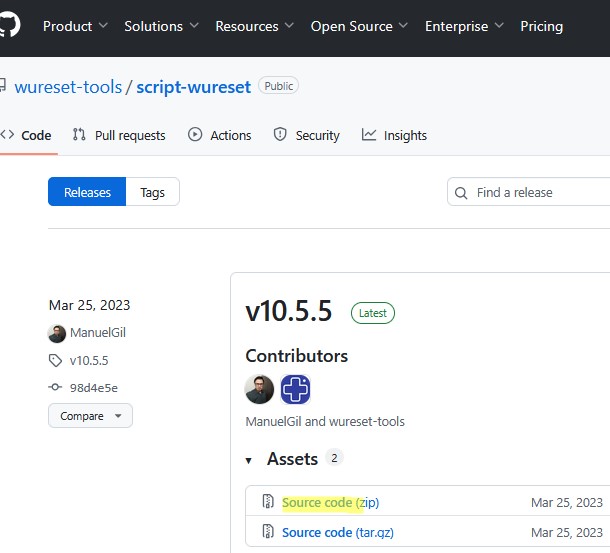
Извлеките из архив файл wureset.bat. Это и есть BAT скрипт для сброса настроек Windows Update. Запустите его с правами администратора.
Скрипт определит версию Windows и представит список из 20 опций. Некоторые из них напрямую не относятся к сбросу настроек агента WU, но могут быть полезны для исправления различных неисправностей в Windows (проверка диска chkdsk, исправление ошибок в образе Windows с помощью DISM, сброс Winsock, очистка временных файлов и т.д.);
Для сброса компонентов Центра обновлений Windows нужно выбрать опцию (2 — Resets the Windows Update Components): нажмите 2 и Enter.

Скрипт автоматически выполнит все действия, которые мы описали чуть ниже при выполнении ручного сброса агента обновлений Windows из командной строки.

Например, опция 2 отправляет на процедуру components. 
После окончания работы скрипта Reset Windows Update Agent перезагрузите компьютер и проверьте работу службы обновлений.
Скрипт wureset.bat универсальный и подходит для всех версий Windows: начиная с Windows 7 и вплоть до Windows 11 и Windows Server 2025.
Восстановление исходных настроек Windows Update из командной строки
Рассмотрим, как самостоятельно сбросить настройки агента и службы обновления Windows из командной строки. Все описанные операции выполняются в командной строке, запущенной с правами администратора и собраны в один bat файл (готовый скрипт можно скачать по ссылке ниже).
С помощью данного скрипта можно полностью сбросить конфигурацию службы Центра обновлений Windows, и очистить локальный кэш.
Итак, по порядку о том, что делает скрипт:
- Остановить службы Windows Update (Центр обновлений Windows), BITS и службы криптографии:
net stop bits
net stop wuauserv
net stop appidsvc
net stop cryptsvc
taskkill /im wuauclt.exe /fЕсли на компьютере отсутствует (удалена) служба Windows Update, ее можно восстановить, импортировав настройки реестра с другого компьютера. - Удалить служебных файлы qmgr*.dat в каталоге %ALLUSERSPROFILE%\Application Data\Microsoft\Network\Downloader\:
Del "%ALLUSERSPROFILE%\Application Data\Microsoft\Network\Downloader\qmgr*.dat" - Переименовать служебные каталоги, в которых хранятся конфигурационные файлы и кэш обновлений (в случае необходимости их можно будет использовать как резервные копии). После перезапуска службы обновления, эти каталоги автоматически пересоздадутся:
Ren %systemroot%\SoftwareDistribution SoftwareDistribution.bak
Ren %systemroot%\system32\catroot2 catroot2.bak - Удаление старого журнала windowsupdate.log
del /f /s /q %windir%\windowsupdate.log - Сброс разрешений на службы BITS и Windows Update (позволяет восстановить стандартные права на службы, если он были изменены):
sc.exe sdset bits D:(A;;CCLCSWRPWPDTLOCRRC;;;SY) (A;;CCDCLCSWRPWPDTLOCRSDRCWDWO;;;BA) (A;;CCLCSWLOCRRC;;;AU) (A;;CCLCSWRPWPDTLOCRRC;;;PU)
sc.exe sdset wuauserv D:(A;;CCLCSWRPWPDTLOCRRC;;;SY) (A;;CCDCLCSWRPWPDTLOCRSDRCWDWO;;;BA) (A;;CCLCSWLOCRRC;;;AU) (A;;CCLCSWRPWPDTLOCRRC;;;PU)
sc.exe sdset cryptsvc D:(A;;CCLCSWLOCRRC;;;AU)(A;;CCDCLCSWRPWPDTLOCRSDRCWDWO;;;BA)(A;;CCDCLCSWRPWPDTLCRSDRCWDWO;;;SO)(A;;CCLCSWRPWPDTLOCRRC;;;SY)S:(AU;FA;CCDCLCSWRPWPDTLOCRSDRCWDWO;;WD)
sc.exe sdset trustedinstaller D:(A;;CCLCSWLOCRRC;;;AU)(A;;CCDCLCSWRPWPDTLOCRSDRCWDWO;;;BA)(A;;CCDCLCSWRPWPDTLCRSDRCWDWO;;;SO)(A;;CCLCSWRPWPDTLOCRRC;;;SY)S:(AU;FA;CCDCLCSWRPWPDTLOCRSDRCWDWO;;WD) - Перерегистрация файлов системных динамических библиотек (dll), связанных со службами BITS и Windows Update:
cd /d %windir%\system32
regsvr32.exe /s atl.dll
regsvr32.exe /s urlmon.dll
regsvr32.exe /s mshtml.dll
regsvr32.exe /s shdocvw.dll
regsvr32.exe /s browseui.dll
regsvr32.exe /s jscript.dll
regsvr32.exe /s vbscript.dll
regsvr32.exe /s scrrun.dll
regsvr32.exe /s msxml.dll
regsvr32.exe /s msxml3.dll
regsvr32.exe /s msxml6.dll
regsvr32.exe /s actxprxy.dll
regsvr32.exe /s softpub.dll
regsvr32.exe /s wintrust.dll
regsvr32.exe /s dssenh.dll
regsvr32.exe /s rsaenh.dll
regsvr32.exe /s gpkcsp.dll
regsvr32.exe /s sccbase.dll
regsvr32.exe /s slbcsp.dll
regsvr32.exe /s cryptdlg.dll
regsvr32.exe /s oleaut32.dll
regsvr32.exe /s ole32.dll
regsvr32.exe /s shell32.dll
regsvr32.exe /s initpki.dll
regsvr32.exe /s wuapi.dll
regsvr32.exe /s wuaueng.dll
regsvr32.exe /s wuaueng1.dll
regsvr32.exe /s wucltui.dll
regsvr32.exe /s wups.dll
regsvr32.exe /s wups2.dll
regsvr32.exe /s wuweb.dll
regsvr32.exe /s qmgr.dll
regsvr32.exe /s qmgrprxy.dll
regsvr32.exe /s wucltux.dll
regsvr32.exe /s muweb.dll
regsvr32.exe /s wuwebv.dll - Сброс параметров Winsock
netsh winsock reset - Сброс параметров системного прокси
netsh winhttp reset proxy - Сбросить настройки Windows Update, заданные через GPO, а также текущую привязку клиента к локальному серверу обновлений WSUS, удалив параметры в ветке реестра HKLM\SOFTWARE\Microsoft\Windows\CurrentVersion\WindowsUpdate:
REG DELETE "HKLM\SOFTWARE\Microsoft\Windows\CurrentVersion\WindowsUpdate" /v AccountDomainSid /f
REG DELETE "HKLM\SOFTWARE\Microsoft\Windows\CurrentVersion\WindowsUpdate" /v PingID /f
REG DELETE "HKLM\SOFTWARE\Microsoft\Windows\CurrentVersion\WindowsUpdate" /v SusClientId /f
REG DELETE "HKLM\SOFTWARE\Policies\Microsoft\Windows\WindowsUpdate" /v TargetGroup /f
REG DELETE "HKLM\SOFTWARE\Policies\Microsoft\Windows\WindowsUpdate" /v WUServer /f
REG DELETE "HKLM\SOFTWARE\Policies\Microsoft\Windows\WindowsUpdate" /v WUStatusServer /f
REG DELETE "HKLM\SOFTWARE\Policies\Microsoft\Windows\WindowsUpdate" /f - Запуск остановленных служб:
sc.exe config wuauserv start= auto
sc.exe config bits start= delayed-auto
sc.exe config cryptsvc start= auto
sc.exe config TrustedInstaller start= demand
sc.exe config DcomLaunch start= auto
net start bits
net start wuauserv
net start appidsvc
net start cryptsvc

Последняя версия агента WUA для Windows 7 SP1 — 7.6 (можно посмотреть в свойствах файла %windir%\system32\Wuaueng.dll). Принудительная переустановка агента WindowsUpdate выполняется следующими командами:
- для Windows 7 x86:
WindowsUpdateAgent-7.6-x86.exe /quiet /norestart /wuforce - для Windows 7 x64:
WindowsUpdateAgent-7.6-x64.exe /quiet /norestart /wuforce
Осталось перезагрузить компьютер и запустить синхронизацию с сервером Windows Update /WSUS.
wuauclt /resetauthorization /detectnow
Начиная с Windows Server 2016 и Windows 10 утилита wuauclt считается устаревшей, и вместо нее нужно использовать USOClient.exe.
Обновить и применить все настройки Windows Update, заданные через GPO или реестра:
USOClient.exe RefreshSettings
Запустить поиск обновлений:
USOClient.exe StartScan
Затем зайдите в Центр обновления и проверьте, пропали ли проблемы при поиске, скачивании и установке обновлений.
Сам скрипт reset_win_update.bat можно скачать по ссылке reset_win_update.zip (пункты 9 и 11 в скрипте не выполняются, т.к. являются опциональными). Скрипт нужно скачать, распаковать и запустить с правами администратора.
Если обновления Windows стали скачиваться и устанавливать корректно, можно удалить папки резервные копии папок:
Ren %systemroot%\SoftwareDistribution SoftwareDistribution.bak
Ren %systemroot%\system32\catroot2 catroot2.bak
Если ничего не помогло, попробуйте вручную скачать и установить последнее кумулятивное обновление для вашей версии Windows из каталога обновлений Microsoft Update Catalog.













Гм, а как насчёт usoclient.exe StartScan в win10
Как я понимаю это замена команды запуска цикла сканирования wuauclt /detectnow. В любом случае она рано или поздно запуститься планировщиком
Скрипта немає 🙂
Поправил ссылку на скрипт.
Дякую! 🙂
Дякую, завантажив 🙂
Ссылка в коллекцию:
You can’t install updates in Windows Vista, Windows 7, Windows Server 2008, or Windows Server 2008 R2
https://support.microsoft.com/en-us/kb/2509997
Кто-то сравнивал:
Windows Update Agent — Latest
https://support.microsoft.com/en-us/kb/949104
и
Windows Update Client — March 2016
https://support.microsoft.com/en-us/kb/3138612
?
Какая между ними разница?
Как я для себя понимаю, на данный момент последняя версия Windows Update агента одна (7.6.7600.256). Качается она по ссылке из KB949104.
Периодически MS выпускает опциональные патчи для некоторых компонентов агента Windows Update, причем версия ядра остается одной и той же. Патчи следует ставить при наличии проблем со службой обновлений. Например, как в этой кейсе https://winitpro.ru/index.php/2016/03/03/svchost-exe-windows-update-high-memory-usage/
Разобрался.
Последняя версия 7.6.7601.19161 из обновления March 2016.
Версия смотрится в C:\Windows\System32\wuaueng.dll
После KB949104 эта dll имеет версию 7.6.7600.320
Отлично! Значит все таки обновили версию WU агента. Спасибо за инфу
Может кому-нибудь пригодится: воспользовался приведенным здесь скриптом и после того, как скрипт отработал, сразу же скачал и установил последнюю версию Windows Update Client. После перезагрузки обнаружил, что служба Windows Update была удалена, т.е. в списке служб ее нет, попытки обновить систему предлагают перезагрузить компьютер, что не дает никакого эффекта. Починилось все повторной регистрацией нескольких библиотек (какой-то из wuapi.dll, wuaueng.dll, wuaueng1.dll, wucltui.dll, wups.dll, wups2.dll, wuweb.dll), но такое поведение довольно странно.
Уточните версию ОС?
Windows 7 Enterprise SP1 x64.
Надо отметить, что последующее восстановление службы обновлений проблему с оными не решило, т.е. компьютер уже второй день не может получить никаких обновлений. Независимо от того, использую ли я Wsus или же выбираю проверку обновлений через интернет. С рядом стоящими новыми компьютерами подобная проблема не наблюдается. Дистрибутив ОС один и тот же .
Спасибо за инфу, помолго очень!
после выполнения скрипта так же,как и у Арнольда была удалена служба,помогла перерегистрация библиотек,далее-поиск обновлений и все,ничего не зависает,но и прогресса в поиске нет,агента обновления обновил 7.6.7600.32
Воспользовался данным скриптом, также служба обновлений удалилась.
Перезагрузил и еще раз прогнал скрипт + установил клиент обновлений.
Служба появилась, обновления нашлись, скачиваются, однако установить ничего
не удается.
После установки обновлений либо пишет отказ, либо на перезагрузке — не удалось установить идет отмена изменений..
Пробовал по разному ставить по 1, по 2 и в разнобой, проблема там же.
Windows 7 x86 SP1 Pro RUS, лицензия, установлена из оригинального образа.
Проблема одинакова на всех наших ПК( ПК одинаковы).
А что делать, если Del «%ALLUSERSPROFILE%\Application Data\Microsoft\Network\Downloader\qmgr*.dat» не проходит — Процесс не может получить доступ к файлу, тк файл занят другим процессом.
Судя по информации из интернета, указанные файлы задействует служба BITS, поэтому отключите ее и удалите файлы.
P.S. Инфа отсюда
Судя по информации, указанные файлы используются службой BITS, поэтому перед удалением оных, стоит остановить службу BITS.
А агент для Windows 10 где скачать?
Похоже отдельного пакета с агентом обновления для Windows 10 в природе не существует. На сайте Microsoft есть только ссылки Windows Update Agent для Win 8.1/8/7.
Судя по найденной инфе в 10 агент обновляется сам через сайт WU/WSUS
После применени этого срипта с опциональным пунктом 9, обновится через WSUS вообще не могу.
По ссылкам скриншоты до и после
Как исправить?
Укажите билда Windows 10. Обновляетесть именно с внутреннего WSUS?
Зачем изночально выполнялось сбрасывание конфигурации агента, что работало не так?
Win10 Pro 1703.
Именно внутренний WSUS.
Компьютеры не оставляли о себе информации в WSUS, хотя я видел соединение с них на пор 8530.
Возможно дело в Dual Scan, попробуйте отключить его политикой (https://winitpro.ru/index.php/2017/10/12/effekt-dual-scan-v-windows-10-i-problemy-obnovleniya-so-wsus/)
Протестировал скрипт — после перезагрузки пропала служба обновления Windows (wuauserv) — восстановил переносом HKEY_LOCAL_MACHINE\SYSTEM\CurrentControlSet\services\wuauserv с другого компьютера.
Да, все верно в некоторых случаях служба wuauserv совсем убитая и этот скрипт ее добивает. В Windows 7 помогала переустановка агента обновлений с ключом /force или копирование ветки с рабочего компьютера.
Ничего не помогало. Помогло только очистка реестра:
— Остановить службу “Центр обновления Windows”
— Удалить в реестре ветку HKEY_LOCAL_MACHINE\SOFTWARE\Microsoft\Windows\CurrentVersion\WindowsUpdate
— Установить агент Windows Update
— Перезагрузиться.
И почему эти скрипты не чистят реестр Windows Update’а…
чет ссылка открывает другой сайт
которая?
»
Скачайте архив ResetWUEng.zip здесь (https://gallery.technet.microsoft.com/scriptcenter/Reset-Windows-Update-Agent-d824badc) и распакуйте его;
»
Нет его там. Или Я его найти не могу.
Помогите, у меня автоматически выключаеться служба Windows Update, а мне нужно включить её
Где прячется Центр обновления в Windows 2016 чтобы мышкой прощелкать?
Мне ничего не помогало, пока не выработал алгоритм.
1. Удалил из реестра папку WindowsUpdate
2. Проверка обновлений. Получаем ошибку
3. Сброс компонентов с помощью этого ПО Reset Win Update tool
4. Импортировал файл реестра с заведомо рабочего сервака на нерабочий
5. Ребут
6. Проверка и все ок
А что за сервак?
По поводу «Reset Windows Update Tool» — будьте внимательны, скрипт 2. Resets the Windows Update Components, который в wureset.bat — СБРАСЫВАЕТ НАСТРОЙКИ СЕТИ Ethernet после перезагрузки ПК! Настраивал ПК удалённо и удалёнку потерял. Благо клиент был рядом и подключился временно по Wi-Fi.
А так — штука очень хорошая. На ПК была проблема — после ShutUp10 (применялись настройки отключения обновлений) и отката его изменений — Windows Update писал, что Администратором через групповые политики настроено «исключить драйверы из исправлений Windows». При этом я излазил групповые политики и реестр и нигде не нашёл, чтобы оно было включено. Включал-отключал через ShutUp10 эту настройку, через GPO и всё равно эта надпись в Windows Update никуда не уходила. А скрипт в номер 2 в «Reset Windows Update Tool» сразу же помог!